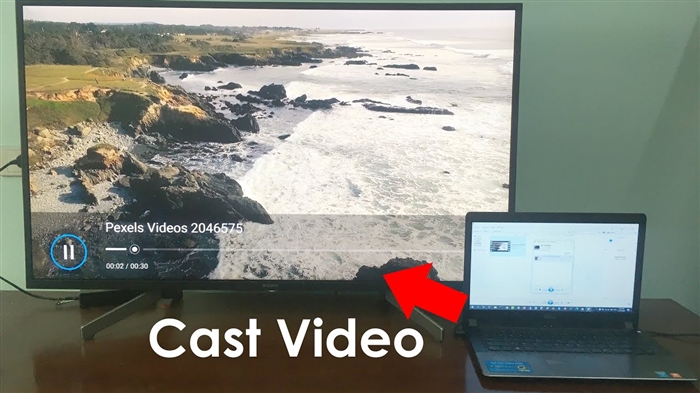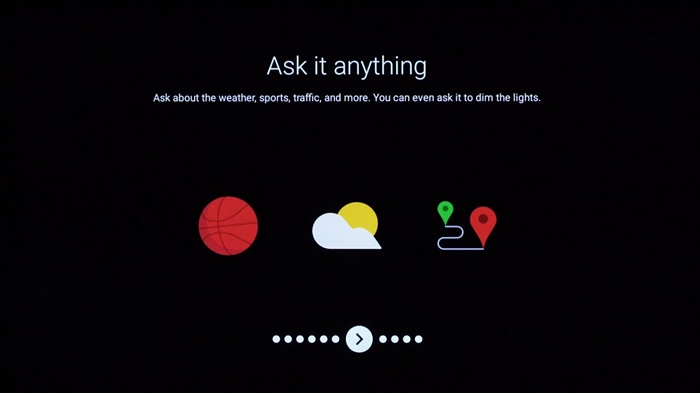Tplinkrepeater.net- ja tplinkextender.net-osoitteita käytetään TP-Link-Wi-Fi-signaalinvahvistimien asetusten syöttämiseen. Ne ovat myös Wi-Fi-signaalin toistimia tai toistimia. Näiden laitteiden tehtävänä on muodostaa yhteys reitittimen langattomaan verkkoon ja vahvistaa sen signaalia. Luulen, että tiedät jo sen.
Jos menit tälle sivulle, sinun on todennäköisesti mentävä toistimen ohjauspaneeliin. Mutta et tiedä miten se tehdään, tai tiedät, mutta se ei toimi. Näillä laitteilla, kuten reitittimillä, on oma verkkoliittymä. Asetuksia ei ole paljon siellä, mutta se on olemassa. Yleensä Wi-Fi-vahvistimet valmistetaan siten, että voit määrittää ne menemättä ollenkaan ohjauspaneeliin. Paina vain vahvistimen painiketta ja reitittimen WPS-painiketta. Voit tarkastella esimerkkiä TP-Link AC750 RE210 -asennuksesta. Asetuksissa voit kuitenkin asentaa laitteen (jos WPS ei toimi tai ei ole mahdollista), muuttaa Wi-Fi-asetuksia, määrittää uudelleen toistin, tarkastella asiakasluetteloa, sammuttaa ilmaisimet jne.
Osoite tplinkextender.net tai tplinkrepeater.net todennäköisesti tarkasteli itse vahvistimen tarraa. Jos ei, voit katsoa sitä. Fontti on siellä hyvin pieni, mutta voit nähdä sen. Tehtaan käyttäjätunnus (käyttäjätunnus) ilmoitetaan myös siellä: admin ja tehtaan salasana (salasana): myös admin.

Käyttäjätunnus ja salasana on määritettävä käyttöoikeusikkunassa, kun syötät TP-Link-toistimen asetuksia. Harvoin on tilanteita, joissa et anna asetuksia, sivu ei avaudu eikä käyttöoikeusikkuna tule näkyviin. Yritämme myös ymmärtää nämä ongelmat tässä artikkelissa.
Nyt tarkastelemme tarkemmin prosessia, jolla pääsemme asetuksiin osoitteessa tplinkrepeater.net (tämä osoite on ilmoitettu minun AC750 RE210: ssä) tai tplinkextender.net. Tämä käyttöohje sopii kaikille TP-Linkin toistimille: RE210, RE200, TL-WA860RE, TL-WA850RE, TL-WA854RE, TL-WA750RE, TL-WA830RE, TL-WA730RE.
Kuinka kirjaudun sisään osoitteeseen tplinkextender.net tai tplinkrepeater.net?
Ensin sinun on liitettävä laite (tietokone, kannettava tietokone, älypuhelin, tabletti), josta pääset verkkoliitäntään vahvistimeen. Voit muodostaa yhteyden kahdella tavalla:
Kun olet muodostanut yhteyden, avaa mikä tahansa selain ja kirjoita osoiteriville (ei hakupalkkiin!) Vahvistimen tarraan merkitty osoite. minä menenhttp://tplinkrepeater.net (voidaan syöttää ilman "http: //"). Sinulla voi olla osoitetplinkextender.net.
Valtuutusikkunan pitäisi ilmestyä käyttäjänimen ja salasanan pyyntöön. Tehdas: admin ja admin... Annamme ne ja painamme "Kirjaudu" -painiketta. Jos käyttäjänimi ja / tai salasana eivät sovi, näyttöön tulee viesti, että salasana on väärä, ne on ehkä vaihdettu. Asetukset on nollattava pitämällä Reset-painiketta painettuna 10 sekunnin ajan.

Sivu vahvistimen asetuksista avautuu. Jos se on uusi (sitä ei ole vielä määritetty), ohjattu pika-asetustoiminto avautuu välittömästi, jolla voit liittää laajennimen vahvistettavaan Wi-Fi-verkkoon.

Pääsivu, jossa on yhteyden tila ja muut asetukset:

Uusi ohjauspaneeli näyttää tältä:

Artikkelin alussa annoin linkkejä yksityiskohtaisiin ohjeisiin joidenkin mallien asettamiseksi. Saatat löytää niistä hyödyllisiä.
Ei mene asetuksiin, käyttöoikeusikkuna ei avaudu
Yleisin ongelma on, kun valtuutuspyyntösivu ei avaudu yritettyään siirtyä tplinkrepeater.net-osoitteeseen (tai muuhun osoitteeseen). Ja ilmenee virhe, että sivu ei ole käytettävissä, sivustoa katkaistaan tai hakutulokset yhdessä hakukoneista. Useimmiten tämä on TP-Link-verkkosivusto, jossa on kuvaus mahdollisista syistä ja ratkaisuista (vaikkakin englanniksi).

Todennäköisesti et yksinkertaisesti ole yhteydessä toistimeen tai käytät väärää osoitetta päästäksesi asetuksiin. Yritetään nyt selvittää se.
Miksi et vierailisi tplinkrepeater.net tai tplinkextender.net?
Seuraavassa luetellaan yleisimmät syyt ja niiden ratkaisut. Käy läpi kaikki kohteet huolellisesti. Kokeile suosituksia ja tarkista asetukset.
- Katso Wi-Fi-vahvistimen rungossa ilmoitettua osoitetta.
- Kirjoita osoite ehdottomasti selaimen osoiteriville. Kokeile toista selainta. Voit yrittää avata tplinkrepeater.net / tplinkextender.net Internet Explorerin tai Microsoft Edgen kautta.
- Yritä siirtyä asetuksiin IP-osoitteen mukaan192.168.0.254... Tätä osoitetta käytetään oletusarvoisesti TP-Link-toistimissa.
- Varmista, että olet kytketty suoraan toistimeen. Kaapeli- tai Wi-Fi-verkon kautta. Jos olet esimerkiksi yhteydessä langattoman verkon kautta, irrota kaapeli tietokoneesta. Ja päinvastoin.
- Voit yrittää muodostaa yhteyden ja antaa asetukset toisesta laitteesta.
- Älypuhelimesta tai tabletista (Android tai iOS) pääset asetuksiin TP-Link Tether -sovelluksen kautta. Tämän ohjelman avulla voit määrittää Wi-Fi-verkon toistimen.
- Toinen vaihtoehto: siirry reitittimen asetuksiin ja tarkastelemme vahvistimemme IP-osoitetta Wi-Fi-asiakkaiden (tai DHCP-palvelimen) luettelossa. Jos se on kytketty reitittimeen. Menemme tähän IP-osoitteeseen ja pääsemme verkkoliittymään.
- Voit myös nollata toistimen asetukset pitämällä Reset-painiketta painettuna 10 sekunnin ajan.
Siinä kaikki. Näyttää siltä, että se on kerännyt kaikki tiedot tästä aiheesta. Toivon, että tämä artikkeli oli hyödyllinen sinulle. Kirjoita aiheesta kommenteissa. Kysy, jaa vinkkejä. Vastaan kaikille.